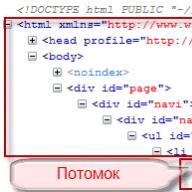- Blog Selectel
- tutorial
Pada artikel sebelumnya, kita sudah berbicara tentang mengelola beban server khusus dan berjanji akan menunjukkan sesuatu yang lebih menarik. Kami dengan senang hati mempersembahkan penginstalan sistem operasi yang sepenuhnya otomatis pada server khusus.
Bagi banyak klien kami, menginstal OS di server tampaknya menjadi tugas yang merepotkan dan pada saat yang sama tidak terlalu menarik. Ini biasanya dilakukan oleh teknisi kami, menghabiskan lebih banyak waktu seiring bertambahnya jumlah server dan klien. Oleh karena itu, diputuskan untuk mengotomatiskan sepenuhnya proses ini, sambil membuatnya sefleksibel dan sesederhana mungkin untuk klien.
Diputuskan juga untuk sedikit mendiversifikasi format artikel dan menampilkan keseluruhan proses dalam bentuk screencast (di akhir artikel) menggunakan contoh penginstalan CentOS 6.4 yang baru dirilis.
Mungkin cara termudah untuk menginstal OS
Mari kita mulai secara alami dengan profil server - buka daftar server, temukan server yang diinginkan dan buka. Pastikan untuk menetapkan alamat IPv4 ke server jika belum pernah dilakukan sebelumnya.
- Nama host server, secara default, nomor server unik dalam bentuk csNNNN;
- Kami memilih kit distribusi OS sesuai dengan kebutuhan dan preferensi pribadi Anda;
- Arsitektur (bitness) OS, kami merekomendasikan x86_64 jika Anda tidak memiliki persyaratan khusus;
- Versi OS, kami merekomendasikan rilis terbaru (untuk Ubuntu, rilis LTS terbaru).

Mari kita lihat lebih dekat dalam memilih jenis perangkat lunak RAID. Sebagian besar server khusus kami memiliki dua atau lebih hard drive, tetapi tidak ada pengontrol RAID perangkat keras. Oleh karena itu, kami sangat menyarankan agar pelanggan kami menggunakan perangkat lunak RAID1 (mirroring) atau RAID10 (mirroring plus striping, tetapi serangan semacam itu membutuhkan 4+ disk) untuk meningkatkan keandalan penyimpanan data. Untuk alasan yang sama, kami menolak menambahkan opsi RAID0 (striping), karena saat menggunakannya dan salah satu HDD gagal, semua informasi yang disimpan di server akan hilang. Jumlah yang tersedia saat ini:
- Tanpa RAID, disarankan saat server hanya memiliki satu disk atau saat menggunakan pengontrol RAID perangkat keras. Instalasi akan dilakukan pada disk pertama, sisanya akan dibiarkan tidak terisi;
- RAID1 akan membentuk larik dari 2 disk pertama, sisa disk akan dibiarkan tidak terisi;
- RAID10 menggunakan 4 disk pertama, sisanya tidak akan terisi.
Harap dicatat bahwa Anda tidak boleh mencoba membangun RAID10 di server dengan 1 disk, penginstal OS kemungkinan besar tidak akan memahami lelucon ini. Tidak mungkin memperhitungkan semua kemungkinan kombinasi server, terutama mengingat server dengan konfigurasi arbitrer. Oleh karena itu, dalam hal ini, kami mengandalkan kebijaksanaan Anda.
Selanjutnya, langkah terakhir namun sangat penting adalah pemilihan tata letak disk. Partisi yang diperlukan: /boot (1 GB), / (minimal 5 GB), tukar (minimal 4 GB). Anda dapat menambahkan sejumlah bagian dan menghapusnya. Setiap partisi memiliki ukuran dalam GB, dan salah satu partisi harus diperiksa untuk mengisi ruang tersebut. Sebagai sistem file, kami merekomendasikan penggunaan ext4 secara default, perhatikan juga bahwa beberapa sistem operasi memberlakukan batasan tertentu pada pilihan FS.

Setelah memilih dan memeriksa semua pengaturan, klik "Mulai penginstalan ulang" dan konfirmasi di kotak dialog. Sekali lagi, kami memperhatikan fakta bahwa selama penginstalan ulang, semua data dari semua disk dihapus. Bahkan jika Anda memilih "No RAID" pada server dengan 4 disk, semua 4 disk akan ditimpa. Hal ini diperlukan karena sebagian besar penginstal dilumpuhkan dengan menemukan metadata RAID/LVM yang tersisa pada disk selama pemartisian.

Setelah dikonfirmasi, server akan reboot melalui IPMI dan mulai mengunduh penginstal OS yang sesuai melalui jaringan. Halaman penginstalan ulang akan diblokir selama penginstalan OS, dan pesan terkait akan ditampilkan sebagai gantinya. Jika Anda memahami bahwa Anda telah melakukan kesalahan dengan server, Anda dapat menghentikan penginstalan kapan saja dengan mengklik tombol "Batalkan penginstalan ulang". Ini akan segera me-restart server dan mengganti boot jaringan untuk boot dari hard drive pertama. Proses instalasi dapat dipantau melalui konsol KVM, tautan yang ada di halaman yang sama.

Penginstalan server membutuhkan waktu 5-10 menit, tergantung performa server dan distribusi OS. Untuk mengurangi waktu pemasangan dan meningkatkan keandalan, mirror mirror.selectel.ru kami digunakan. Jika ada kesalahan yang terjadi selama penginstalan server, misalnya akses Internet terputus, coba mulai ulang server terlebih dahulu, penginstalan akan dimulai lagi. Jika ini tidak membantu, hubungi dukungan teknis melalui sistem tiket, mereka pasti akan membantu Anda.
Jadi, server telah boot dan siap untuk konfigurasi dan operasi lebih lanjut.

Semua sistem diinstal dalam konfigurasi default seminimal mungkin, tidak ada pengaturan sistem yang diubah kecuali benar-benar diperlukan. Di semua sistem, hanya server ssh yang diinstal dan diaktifkan secara otomatis. Kata sandi selama penginstalan dapat dilihat setelah penginstalan di halaman penginstalan ulang server, kata sandi baru dibuat dengan setiap penginstalan ulang. Saat menginstal OS Ubuntu, pengguna root dinonaktifkan, pengguna dengan login 'pengguna' dibuat, di semua sistem lain hanya ada satu pengguna - 'root'. Kami juga selalu menyarankan untuk mengubah kata sandi sendiri setelah menginstal server, membuat pengguna baru, dan menonaktifkan akses pengguna root melalui ssh.

Siaran layar
FAQ teknis
Bagaimana disk dipartisi? Saat mempartisi disk, LVM dan mdraid digunakan:
- Tanpa RAID
- sda1 /boot 1GB;
- sda2 PV untuk LVM;
- semua partisi lain sebagai LV di dalam vg0;
- RAID1
- sda1, sdb1-md0 RAID1 /boot 1GB;
- sda2, sdb2-md1 RAID1 PV untuk LVM;
- semua bagian LV lainnya di dalam vg0;
- RAID10
- sda1-sdd1- RAID1 /boot 1GB;
- sda2-sdd2-RAID10 PV untuk LVM;
- semua partisi lain sebagai LV di dalam vg0.
Mengapa LVM? Menggunakan LVM menambah fleksibilitas saat mengedit partisi, membuatnya relatif mudah untuk mengubah ukuran partisi, menggabungkan, menambah, dan menghapus partisi. Juga, penggunaan LVM memungkinkan untuk menyatukan template instalasi dan melewati beberapa masalah saat mempartisi disk (tidak perlu menggunakan partisi yang diperluas dan penomorannya).
Mengapa /boot terpisah dan begitu besar? Sebagian besar sistem operasi merekomendasikan untuk memindahkan partisi /boot secara terpisah saat menggunakan LVM atau RAID untuk partisi root. 1GB tidak banyak sama sekali - ini ~0,2% dari disk 500GB (disk non-SSD minimum yang tersedia untuk server kami). Pada saat yang sama, ini cukup untuk menyimpan beberapa lusin kernel biasa dengan initrd atau beberapa kernel dev, yang ukurannya bisa melebihi 200MB. Mempertimbangkan bahwa mengubah ukuran partisi /boot sangat merepotkan, kami memutuskan untuk tidak serakah.
Saya ingin mengosongkan ruang disk, tetapi saya tidak dapat menghapus centang pada kotak "isi ruang". Apakah ini bug? Tidak, ini bukan bug, sebagian besar penginstal mengharuskan Anda meregangkan salah satu partisi untuk mengisi semua ruang kosong. Sebagai solusi untuk masalah tersebut, kami sarankan untuk membuat partisi dummy, menandainya dengan kotak centang "isi ruang" dan menghapusnya setelah menginstal sistem.
Bagaimana itu bekerja? Semua sistem diinstal oleh penginstalnya sendiri menggunakan preseed, kickstart, atau autoyast tergantung pada distribusinya. Tersedia saat ini:
- Debian 6, 7;
- Ubuntu dari 12,04 hingga 13,04;
- CentOS versi terkini dari cabang 5.* dan 6.*;
- RedHat Enterprise Linux 6.4 tanpa lisensi (dibeli terpisah);
- openSUSE 12.3.
LAYANAN KOMPUTER
Pusat servis komputer. Perbaikan dan pemeliharaan komputer.
Pusat servis komputer adalah pilihan yang baik bagi orang yang merawat komputer atau laptopnya, ingin memperpanjang umurnya dan mengoptimalkan kinerjanya.
Pengalaman luas perusahaan kami dan masing-masing master individu memungkinkan kami untuk memecahkan masalah yang paling kompleks dan tidak biasa sekalipun.
Kami hanya bekerja dengan perangkat lunak berlisensi, yang lisensinya memungkinkan Anda untuk menginstalnya (freeware, shareware, dll.).
Hari ini kami dengan yakin dapat mengatakan bahwa kami menyediakan daftar layanan terlengkap untuk perbaikan dan penyetelan peralatan komputer, baik dari segi perangkat lunak maupun perangkat keras. Di sini Anda akan menemukan layanan apa pun yang terkait dengan peralatan komputer.
Bantuan komputer. Master komputer di rumah.
Spesialis kami akan datang ke rumah atau kantor Anda pada waktu yang tepat untuk Anda dan segera mengatasi masalah tersebut.
Kami menawarkan bantuan komputer profesional dan layanan perbaikan komputer.
Spesialis kami sangat berkualifikasi dan memiliki pengetahuan praktis yang hebat, mereka akan segera memperbaiki kerusakan peralatan komputer di rumah atau di kantor klien.
Administrator sistem. Administrasi jarak jauh.
Administrator sistem adalah spesialis yang memelihara pengoperasian yang benar dari peralatan komputer dan peralatan kantor, perangkat lunak dan perangkat keras, dan juga bertanggung jawab atas keamanan informasi organisasi, akses ke jaringan lokal dan Internet.
Untuk pengoperasian server yang andal, diperlukan dukungan dan administrasi profesionalnya. Administrasi dan dukungan server harus berkelanjutan dan tepat waktu untuk mencegah atau memperbaiki masalah dan memastikan kelancaran pengoperasian server.
Dukungan komputer di kantor. Spesialis TI. Administrator sistem masuk.
Kami memberikan dukungan kepada pengguna dalam pengoperasian peralatan komputer dan bantuan jika terjadi masalah dengan perangkat keras komputer atau masalah dengan perangkat lunak.
Pemeliharaan komputer pelanggan adalah alternatif terbaik untuk spesialis penuh waktu. Administrator sistem yang masuk menjaga kesehatan infrastruktur komputer sama seperti yang biasa, sementara biayanya jauh lebih murah.
Pemeliharaan peralatan komputer. Perbaikan peralatan komputer.
Layanan untuk pemeliharaan komputer, peralatan kantor, workstation dan server. Kelancaran pengoperasian komputer dan perangkat lunak terkait adalah kunci keberhasilan organisasi mana pun. Itulah sebabnya perawatan komputer menjadi prioritas yang harus dimasukkan dalam strategi bisnis organisasi komersial mana pun.
Perbaikan peralatan komputer yang cepat dan berkualitas tinggi, yang dilakukan oleh para ahli layanan kami yang berkualifikasi tinggi, akan meminimalkan biaya untuk memperoleh peralatan baru dan memastikan operasi perusahaan Anda yang efisien.
Menginstal dan memperbarui sistem operasi.
Master pusat kami akan membantu Anda menginstal dan mengonfigurasinya secara kualitatif, serta membantu dalam memilih sistem operasi.
Instalasi sistem operasi yang komprehensif: pengaturan BIOS, cadangan data, persiapan HDD/SDD, instalasi sistem operasi, instalasi driver, aktivasi dan konfigurasi sistem operasi, instalasi perangkat lunak tambahan.
Instalasi Windows (Windows XP, Windows 7, Windows 8.1, Windows 10).
Menginstal dan mengkonfigurasi Windows Server (2003, 2008, 2012, 2016).
Instalasi Linux (SUSE Linux Enterprise Desktop, Red Hat Enterprise Linux Desktop/Workstation, Ubuntu, CentOS, Slackware, Debian, Mageia).
Instalasi dan konfigurasi Linux Server (SUSE Linux Enterprise Server, Ubuntu Server, Red Hat Enterprise Linux, Oracle Linux, ClearOS, Arch Linux).
Menginstal dan mengkonfigurasi MacOS (Mac OS X).
Menemukan dan menginstal driver perangkat. Pastikan driver kompatibel dengan versi sistem operasi saat ini.
Pengaturan sistem operasi individu.
Pembaruan sistem operasi.
Menginstal dan memperbarui perangkat lunak.
Spesialis kami memiliki pengalaman luas dalam menginstal dan mengonfigurasi berbagai perangkat lunak. Mereka akan dengan cepat dan profesional menginstal dan mengonfigurasi program apa pun yang Anda butuhkan untuk pekerjaan yang nyaman dan produktif.
Menginstal dan mengonfigurasi program profesional memerlukan pengetahuan tertentu dan tidak semua pengguna berpengalaman dapat melakukan penginstalan ini dengan benar.
Wizard kami akan membantu Anda memilih perangkat lunak terbaik, mengingat kemungkinan membeli program berlisensi berbayar dan data teknis komputer Anda.
Spesialis kami melakukan penginstalan perangkat lunak berlisensi dan penginstalan perangkat lunak gratis.
Kami akan memberi tahu Anda tentang cara menghemat penginstalan perangkat lunak gratis atau membantu Anda membeli perangkat lunak berlisensi.
Menyiapkan peralatan audio, video, dan menginstal codec yang diperlukan.
Instalasi dan konfigurasi program perkantoran.
Pemasangan penerjemah dan kamus.
Pemasangan program konverter dan pengarsipan.
Instalasi dan konfigurasi program grafis.
Instalasi program multimedia.
Instalasi program untuk membakar CD/DVD/Blu-Ray.
Menginstal dan mengonfigurasi program utilitas dan driver.
Instalasi program apa pun sesuai dengan kebutuhan Anda.
Pembaruan perangkat lunak.
Pemulihan informasi. Pemulihan sistem operasi.
Pemulihan informasi adalah pekerjaan yang membutuhkan kualifikasi dan pengalaman tinggi, serta ketersediaan sarana teknis yang diperlukan.
Pemulihan informasi pada hard drive.
Pemulihan file yang dihapus.
Mengembalikan informasi setelah pemformatan.
Pemulihan data dari media.
Pemulihan perangkat keras hard disk (perbaikan).
Pemulihan dan perbaikan drive eksternal, drive.
Memulihkan dan mengkonfigurasi sistem operasi.
Buat gambar cadangan untuk pemulihan data.
Menyimpan dan mentransfer data ke media lain.
Penghapusan virus komputer. Instalasi program antivirus.
Kami siap menghadapi malware yang paling rumit sekalipun dan akan membantu jika penghapusan virus secara manual tidak memungkinkan.
Pakar kami akan menginstal program anti-virus yang akan melindungi komputer Anda dari virus di masa mendatang.
Hilangkan efek virus, pulihkan sistem operasi.
Instalasi dan pencegahan antivirus.
Penghapusan Trojan, malware, virus.
Instalasi dan konfigurasi firewall.
Membersihkan sistem dari file yang tidak perlu.
Perlindungan program email dari virus.
Perlindungan terhadap spanduk SMS dan ransomware.
Diagnostik dan pengoptimalan komputer. Peningkatan komputer.
Semua pemilik komputer pribadi harus ingat: diagnostik komputer harus dilakukan secara teratur, tanpa menunggu kegagalan peralatan. Dalam hal ini, PC Anda akan melayani Anda untuk waktu yang lama.
Jika Anda dihadapkan pada kenyataan bahwa PC Anda berhenti bekerja karena alasan apa pun, atau tidak stabil dan salah - hubungi kami dan kami akan menyelesaikan masalah Anda!
Memutakhirkan komputer Anda adalah salah satu cara untuk menjaga kinerja komputer Anda pada tingkat tinggi dan mengikuti kemajuan teknologi. Versi baru perangkat lunak, game modern membutuhkan lebih banyak sumber daya dari komputer dan meresponsnya dengan kerja cepat, fungsionalitas baru, dan kemudahan penggunaan.
Perbaikan komputer dan laptop. Perbaikan komputer di rumah atau di kantor.
Kami menyediakan jasa perbaikan komputer dari berbagai tingkatan. Kemampuan untuk melakukan perbaikan baik di kantor maupun di rumah.
Untuk memenuhi kebutuhan pelanggan kami, kami mengadakan perbaikan komputer sepanjang waktu. Ini adalah bantuan komputer darurat yang nyata - apa pun yang terjadi pada PC Anda, spesialis kami akan segera tiba setelah panggilan Anda.
Jika perlu, kami membeli peralatan dan komponen yang diperlukan. Jika penyebab kerusakan tidak dapat dihilangkan saat itu juga, kami akan mengirimkan peralatan Anda ke pusat layanan kami.
Anda juga dapat mengonfigurasi perangkat keras komputer, menginstal perangkat lunak di komputer. Pada tahap akhir pekerjaan, konfigurasi dan pemeriksaan kinerja seluruh sistem secara keseluruhan dilakukan.
Diagnostik lengkap perangkat, perbaikan perangkat keras PC.
Penggantian suku cadang dan pemasangan komponen.
Mengganti catu daya, drive Blu-Ray, SSD / CD / DVD.
Perbaikan dan penggantian HDD (hard disk).
Mengganti prosesor, kartu video, dan RAM.
Penggantian dan pemasangan sistem pendingin.
Membersihkan komputer dari debu.
Rakitan komputer sesuai pesanan. Perakitan server secara turnkey.
Spesialis layanan kami akan membantu Anda mengatur perakitan komputer dan menerjemahkan keinginan Anda ke dalam komponen tertentu.
Setelah merakit komputer, kami melakukan pengujian lengkap terhadap keandalan dan kinerja komputer.
Pembelian komponen asli.
Merakit "turnkey" komputer baru.
Perakitan server dan workstation.
Instalasi dan konfigurasi workstation.
Workstation adalah komputer lengkap atau terminal komputer, satu set perangkat lunak dan perangkat keras yang diperlukan, jika perlu dilengkapi dengan peralatan tambahan: printer, pemindai, perangkat penyimpanan data pada media magnetik atau optik, dan peralatan komputer khusus lainnya.
Organisasi tempat kerja, pemasangan stasiun kerja dan pengaturan peralatan kantor.
Instalasi dan konfigurasi server.
Kami menawarkan layanan untuk menginstal dan mengonfigurasi server di jaringan dengan konfigurasi apa pun, kami akan membantu Anda membuat pilihan perangkat keras dan perangkat lunak terbaik.
Kami menyarankan pelanggan kami untuk membangun jenis server berikut berdasarkan sistem operasi Linux: gateway, proxy, server nama DNS, server media, server file, server web, server email, server basis data. Dan pengontrol domain dan server terminal - di Windows Server.
Menghubungkan dan mengonfigurasi berbagai layanan server dan daemon: perangkat lunak dan administrasi layanan (email, akses terminal, virtualisasi, pencadangan, server basis data, server file, server proxy, server web, dll.).
Instalasi dan konfigurasi peralatan kantor. Pemeliharaan peralatan kantor.
Pemasangan dan konfigurasi peralatan kantor di rumah atau di kantor (MFP - perangkat multifungsi, printer, pemindai, dan peralatan kantor lainnya).
Master kami akan menginstal, menghubungkan peralatan kantor ke perangkat komputer apa pun, apa pun jenis dan sistem operasinya, menginstal driver, membuat semua pengaturan yang diperlukan, memasang kartrid, menguji perangkat dalam mode kerja, mendemonstrasikan prosesnya kepada pelanggan, dan memberikan rekomendasi pada operasi.
Anda dapat memesan penyiapan peralatan kantor sebagai layanan satu kali atau menandatangani perjanjian layanan berlangganan. Bagaimanapun, kami menjamin pengoperasian peralatan kantor yang sempurna.
Jaringan komputer. Menyiapkan peralatan jaringan. Instalasi jaringan komputer.
Jaringan Wi-Fi nirkabel untuk rumah atau kantor adalah solusi modern, nyaman, dan efektif untuk mengatur zona Wi-Fi untuk menghubungkan berbagai perangkat yang mendukung teknologi Wi-Fi.
Jaringan Wi-Fi di kantor akan memungkinkan Anda mengatur tempat kerja dengan cara yang nyaman bagi Anda dan tidak memerlukan pengaturan jaringan baru setiap kali Anda pindah atau mengubah jumlah tempat kerja. Selain itu, sebagian besar peralatan kantor juga dapat dihubungkan melalui Wi-Fi.
Akses Internet umum. Kontrol dan pembatasan internet. Perlindungan terhadap serangan hacker.
Mengkonfigurasi dan menghubungkan LAN, VLAN, VPN, Ethernet.
Menyiapkan modem 3G, 4G(LTE), GPRS, Wi-Max, ADSL.
Menginstal dan mengkonfigurasi router.
Instalasi dan konfigurasi sakelar.
Instalasi dan konfigurasi IP - telephony.
Instalasi Wi-Fi, jaringan LAN (kabel).
Layanan komputer. Layanan pelanggan komputer.
Layanan berlangganan komputer organisasi Anda. Kami menyediakan layanan komprehensif untuk pemeliharaan peralatan komputer di kantor organisasi dan perusahaan, termasuk dukungan untuk sistem informasi pelanggan, termasuk jaringan lokal dan Internet, sistem perusahaan, aplikasi kantor dan akuntansi, memastikan pengoperasian komputer dan periferal yang andal.
Pemeliharaan server. Administrasi dan dukungan server.
Instalasi dan administrasi perangkat lunak dan layanan server (email, ip-telephony, sistem virtualisasi, cadangan data, server basis data, server file, server proxy, server web, dll.).
Cara paling radikal untuk membuang "sampah" di sistem operasi adalah penginstalan ulang "bersih". Yang merupakan tugas yang cukup sederhana, jika Anda memiliki akses fisik ke server (komputer). Namun, sebagian besar server WEB terletak pada jarak berkilo-kilometer dari host mereka. Pada artikel ini, saya akan menjelaskan secara detail cara menginstal CentOS dari jarak jauh hanya dengan menggunakan akses ke konsol server melalui SSH.
Kebutuhan untuk menginstal ulang sistem operasi
Mungkin ada beberapa alasan. Masalah dalam pengoperasian, saat sistem melambat, atau kehilangan kinerja tanpa alasan. Dari waktu ke waktu, beberapa perangkat lunak mungkin “terganggu” atau menolak untuk bekerja sama sekali. Jika Anda perlu mengubah kedalaman bit, misalnya dari 32 bit menjadi 64 atau sebaliknya. Ketika OS bersih diperlukan, misalnya untuk menginstal panel kontrol hosting ISPmanager atau Panel Vesta.
Tiga cara untuk menginstal sistem operasi di server
- Datanglah ke pusat DATA dan instal OS;
- Bayar untuk layanan administrasi dan karyawan pusat DATA akan menginstal sistem operasi Anda;
- Gunakan VNC dan instal OS dari jarak jauh.
Saya suka opsi ketiga.
Persetan akordeon tombol kambing? Atau mengapa lebih baik menginstal OS sendiri.
Bagi saya sendiri, saya melihat beberapa alasan untuk menginstal ulang sistem operasi sendiri:
- Layanan administrasi mahal. Jika Anda memiliki server anggaran dan layanan administrasi dibayar secara terpisah.
- Kurangnya kontrol atas tindakan administrator. Server, seperti istri saya, saya tidak akan mempercayai siapa pun 🙂
- Buang-buang waktu, administrator penyedia hosting dapat melakukan banyak hal dengan klien lain dan server mereka.
- Gambar sistem operasi yang tidak diketahui asalnya. Biasanya, tidak ada yang akan menginstal Anda sistem operasi dari awal dari kit distribusi, tetapi akan mengunggah gambar yang telah disiapkan sebelumnya ke disk. Yang bisa jauh dari ideal.
Tiga bahan untuk sukses
- Akses ke server melalui SSH dengan hak ROOT.
- Server CentOS "Langsung" dengan akses Internet.
- Perangkat lunak akses desktop jarak jauh seperti TightVNC
INSTRUKSI untuk instalasi jarak jauh CentOS
Foreplay atau mulai dari mana
Saya menulis, saya menulis dan saya akan menulis: jangan lupa tentang cadangannya! Dan meskipun artikelnya bukan tentang ini, salinan cadangan harus dibuat, karena setelah menginstal ulang sistem operasi, server Anda akan bersih seperti lembaran putih.
Anda perlu menentukan pengaturan jaringan server Anda. Kami tertarik pada nilai-nilai berikut:
Antarmuka jaringan (alamat atau nama MAS);
Alamat IP antarmuka jaringan server;
Netmask;
Alamat IP dari gateway default;
Alamat IP server DNS yang tersedia, sebagai aturan Anda dapat menggunakan DNS publik dari Google 8.8.8.8 dan 8.8.4.4
Untuk menentukan parameter yang diperlukan, jalankan beberapa perintah di konsol:
ifconfig ip route show cat /etc/sysconfig/network-scripts/ifcfg-eth0 cat /etc/sysconfig/network cat /etc/resolv.conf
Saya mendapat nilai berikut:
//Ip 193.170.128.128 //Gateway 193.170.128.1 //DNS 193.170.128.2 //MASK 255.255.252.0 //MAC 12:14:01:4a:25:b5
Unduh gambar untuk memulai
Penting untuk memilih gambar yang akan dimuat tergantung pada versi sistem operasi dan kedalaman bitnya. Misalnya, untuk CentOS 64 bit versi 6.4 jalankan perintah berikut:
wget -O /boot/vmlinuz_remote http://mirror.centos.org/centos/6.4/os/x86_64/isolinux/vmlinuz wget -O /boot/initrd_remote.img http://mirror.centos.org/centos/6.4 /os/x86_64/isolinux/initrd.img
Jika Anda perlu menginstal sistem operasi 32-bit, ubah alamatnya x86_64 pada i386:
wget -O /boot/vmlinuz_remote http://mirror.centos.org/centos/6.4/os/i386/isolinux/vmlinuz wget -O /boot/initrd_remote.img http://mirror.centos.org/centos/6.4 /os/i386/isolinux/initrd.img
Saya menarik perhatian Anda pada fakta bahwa unduhan akan dilakukan dari server resmi CentOS. Pertama periksa kebenaran jalur dengan membuka alamat di browser.
Konfigurasi bootloader GRUB untuk instalasi jarak jauh CentOS
Mari beralih ke poin terpenting - mengkonfigurasi bootloader GRUB. Singkatnya, kami akan menulis di pengaturan unduhan alternatif menggunakan distribusi yang baru diunduh. Dan beri tahu grub untuk mencoba memuatnya sekali. Dan jika terjadi kesalahan, maka kami akan secara otomatis kembali ke kit distribusi yang diinstal sebelumnya setelah reboot dalam 120 detik (dalam beberapa kasus, Anda mungkin memerlukan bantuan spesialis pusat DATA untuk melakukan boot ulang).
Buka file grub.conf (biasanya /boot/grub/grub.conf) dan tambahkan baris berikut ke dalamnya:
Judul Instalasi Jarak Jauh root (hd0,0) kernel /boot/vmlinuz_remote lang=en_US keymap=us method=http://mirror.centos.org/centos/6.4/os/x86_64/ vnc vncpassword=123456 ip=193.170.128.128 netmask =255.255.252.0 gateway=193.170.128.1 dns=193.170.128.2 noselinux ksdevice=eth0 xfs panik tanpa kepala=120 initrd /boot/initrd_remote.img
Di mana, akar(hd0,0)- lokasi / partisi BOOT, vncpassword- kata sandi untuk mengakses server VNC desktop jarak jauh (buat sendiri), aku p- alamat ip server Anda, netmask- topeng jaringan, gerbang- alamat ip dari gateway default, dns- alamat ip server DNS (Anda dapat menggunakan yang publik dari Google 8.8.8.8 atau 8.8.4.4), ksdevice— nama antarmuka jaringan atau alamat MAC-nya, panik- waktu reboot jika terjadi kesalahan.
Selain itu, periksa alamat unduhan untuk ketersediaan dan nama file yang kami unduh pada langkah sebelumnya.
Untuk sistem operasi 32-bit, perubahannya akan terlihat seperti ini (seperti biasa, kami mengubah alamat x86_64 menjadi i386):
Judul Instalasi Jarak Jauh root (hd0,0) kernel /boot/vmlinuz_remote lang=en_US keymap=us method=http://mirror.centos.org/centos/6.4/os/i386/ vnc vncpassword=123456 ip=193.170.128.128 netmask =255.255.252.0 gateway=193.170.128.1 dns=193.170.128.2 noselinux ksdevice=eth0 xfs panik tanpa kepala=120 initrd /boot/initrd_remote.img
Sekarang yang paling penting adalah tempat memasukkan semua ini 🙂
File grub.conf saya terlihat seperti ini:
# grub.conf dihasilkan oleh anaconda # # Perhatikan bahwa Anda tidak perlu menjalankan ulang grub setelah melakukan perubahan pada file ini # PEMBERITAHUAN: Anda memiliki partisi /boot. Ini berarti bahwa # semua jalur kernel dan initrd bersifat relatif terhadap /boot/, mis. # root (hd0,0) # kernel /vmlinuz-versi ro root=/dev/mapper/VolGroup-lv_root # initrd /initrd-version.img #boot=/dev/sda default=0 timeout=5 splashimage=(hd0, 0)/grub/splash.xpm.gz hiddenmenu title root=/dev/mapper/VolGroup-lv_root rd_NO_LUKS LANG=en_US.UTF-8 rd_NO_MD rd_LVM_LV=VolGroup/lv_swap SYSFONT=latarcyrheb-sun16 crashkernel=auto rd_LVM_LV=VolGroup/lv_root KEYBOARDTY PE =pc KEYTABLE=us rd_NO_DM rh gb silent initrd /boot/ initramfs-2.6.32-358.2.1.el6.i686.img title CentOS (2.6.32-358.el6.i686) root (hd0,0) kernel /boot /vmlinuz-2.6.32-358.el6.i686 ro root=/dev/mapper/VolGroup-lv_root rd_NO_LUKS LANG=en_US.UTF-8 rd_NO_MD rd_LVM_LV=VolGroup/lv_swap SYSFONT=latarcyrheb-sun16 crashkernel=auto rd_LVM_LV=VolGroup/lv _root KEYBOARDTYPE=pc KEYTABLE=us rd_NO_DM rh gb silent initrd /boot/ initramfs-2.6.32-358.el6.i686.img
Seperti yang Anda lihat, sistem memiliki dua opsi dalam daftar boot. Dan kita harus menambahkan milik kita. Mari kita tambahkan sampai akhir:
# grub.conf dihasilkan oleh anaconda # # Perhatikan bahwa Anda tidak perlu menjalankan ulang grub setelah melakukan perubahan pada file ini # PEMBERITAHUAN: Anda memiliki partisi /boot. Ini berarti bahwa # semua jalur kernel dan initrd bersifat relatif terhadap /boot/, mis. # root (hd0,0) # kernel /vmlinuz-versi ro root=/dev/mapper/VolGroup-lv_root # initrd /initrd-version.img #boot=/dev/sda default=0 timeout=5 splashimage=(hd0, 0)/grub/splash.xpm.gz hiddenmenu title root=/dev/mapper/VolGroup-lv_root rd_NO_LUKS LANG=en_US.UTF-8 rd_NO_MD rd_LVM_LV=VolGroup/lv_swap SYSFONT=latarcyrheb-sun16 crashkernel=auto rd_LVM_LV=VolGroup/lv_root KEYBOARDTY PE =pc KEYTABLE=us rd_NO_DM rh gb silent initrd /boot/ initramfs-2.6.32-358.2.1.el6.i686.img title CentOS (2.6.32-358.el6.i686) root (hd0,0) kernel /boot /vmlinuz-2.6.32-358.el6.i686 ro root=/dev/mapper/VolGroup-lv_root rd_NO_LUKS LANG=en_US.UTF-8 rd_NO_MD rd_LVM_LV=VolGroup/lv_swap SYSFONT=latarcyrheb-sun16 crashkernel=auto rd_LVM_LV=VolGroup/lv _root KEYBOARDTYPE=pc KEYTABLE=us rd_NO_DM rh gb silent initrd /boot/ initramfs-2.6.32-358.el6.i686.img title Instal Jarak Jauh root (hd0,0) kernel /boot/vmlinuz_remote lang=en_US keymap=us method=http ://mirror.centos.org/centos/6.4/os /i386/ vnc vncpassword=123456 ip=193.170.128.128 netmask=255.255.252.0 gateway=193.170.128.1 dns=193.170.128.2 noselinux ksdevice=eth0 xfs tanpa kepala panik=12 0 initrd /boot/initrd_remote .img
Konfigurasi boot CentOS kami berada di urutan ketiga. Beri tahu grub untuk mencoba memuatnya sekali:
Grub grub> savedefault --default=2 --sekali savedefault --default=2 --sekali grub> keluar
Kemudian Anda dapat mem-boot ulang server:
Kami menunggu server mulai melakukan ping dan mencoba terhubung melalui VNC di 193.170.128.128:1 (alamat server kami, port VNC=1). Bergantung pada kapasitas server dan kecepatan saluran, ini bisa memakan waktu hingga setengah jam. Selama waktu ini, semua paket yang diperlukan akan diunduh dan diinstal.
Setelah itu, layar akan menampilkan desktop penginstal CentOS standar dengan antarmuka grafis. Nah, penginstalan sistem operasi di server itu sendiri adalah cerita yang sama sekali berbeda.
Catatan instalasi jarak jauh CentOS
VNC tidak mendukung Keepalives dan dapat macet jika menganggur untuk waktu yang lama. Oleh karena itu, jika Anda telah menghubungkan klien VNC, Anda harus segera turun ke bisnis, atau memutuskan sambungan paksa dari server.
Jika Anda tidak memiliki file grub.conf di server Anda, ini berarti Anda memiliki server virtual berbasis OpenVZ dan instruksi ini tidak cocok untuk Anda. Ini adalah alasan lain untuk menggunakan metode virtualisasi perangkat keras, seperti VmWare, seperti yang dilakukan oleh Adman.
Artikel tersebut menyediakan metode boot yang aman, dengan kemampuan untuk kembali ke sistem operasi yang ada. Tetapi Anda dapat menulis konfigurasi baru ke tempat pertama dan kemudian perintah tersebut tidak diperlukan savedefault --default=2 --sekali. Grub akan menggunakan yang pertama dalam daftar.
Sumber inspirasi saat menulis artikel ini
Seperti namanya, ini adalah shell utama untuk tautan penghubung antara perangkat lunak pusat atau bagian firmware dari jaringan lokal atau global dan terminal klien anak. Pemahaman istilah ini memiliki interpretasi yang lebih luas, sehingga ada baiknya membahas beberapa masalah teoretis dan praktis. Paling tidak, Anda perlu mengetahui tujuan dari sistem operasi server, serta beberapa aspek penginstalan dan aplikasi praktisnya. Pengguna yang percaya bahwa masalah ini hanya milik hak prerogatif administrator sistem harus segera diberi sedikit nasihat: jangan khawatir, Anda dapat melakukan penginstalan dan konfigurasi sendiri. Proses ini tidak serumit kelihatannya pada pandangan pertama. Tetapi pertama-tama, beberapa informasi teoretis harus diperhitungkan.
Sistem operasi server: apa itu?
Mari kita mulai dengan inti dari perangkat lunak ini. Sebenarnya, sistem operasi jenis ini digunakan secara eksklusif di jaringan lokal atau virtual ketika ada sejumlah terminal anak.
Ruang server dapat dipasang dengan dua cara, tetapi tujuan fungsinya sama - memastikan pengoperasian aplikasi umum di jaringan dan interaksi terminal yang terhubung satu sama lain. Karenanya, kita berbicara tentang grup pengguna yang memiliki hak akses ke alat, sumber daya, atau dokumen tertentu.
Fitur membangun sistem operasi server
Dalam hal menginstal OS tipe server, seseorang harus mempertimbangkan skema untuk menggabungkan komputer ke dalam satu jaringan. Inilah yang disebut topologi jaringan.
Pilihan terbaik adalah skema "bintang" dan turunannya berdasarkan itu. Di sini, teknologi tebal dapat digunakan dan saat penginstalan sistem operasi server akan dilakukan secara eksklusif di komputer pusat, yang memastikan pengoperasian semua mesin lain dan perangkat lunak yang sesuai saat OS dimuat melalui jaringan, atau di sana adalah instalasi sebagian dari komponen OS anak pada terminal jaringan. Intinya bukan itu.
Tujuan utama dan paling mendasar dari sistem operasi server justru untuk memastikan kinerja maksimum semua mesin di jaringan dan perangkat lunak yang diinstal, ditambah kontrol penuh dalam hal mengelola terminal lokal dan seluruh jaringan secara keseluruhan.
Bahkan penggunaan game online modern melibatkan penginstalan OS di server pusat. Banyak yang mungkin tidak setuju dengan pernyataan ini, percaya bahwa dari terminal rumah Anda dapat pergi ke situs game dan menggunakan semua fiturnya. Ini salah. Faktanya adalah bahwa komputer rumah masih terhubung ke server game, dan beban dalam hal menggunakan kemampuan komputasi komputer lokal hanya sebagian (operasi utama masih dilakukan di server pusat, dan klien game dapat diunduh sebagian ke mesin, dari mana akses dicoba).
Peringkat bersyarat
Peringkat sistem operasi server yang diberikan di bawah ini tidak boleh dianggap benar-benar akurat. Masalahnya adalah beberapa sistem operasi sudah usang dan sangat jarang digunakan, yang lain sulit dikonfigurasi. Secara umum, ada sejumlah besar kriteria yang dengannya prioritas dalam daftar dapat dengan mudah diubah
Namun, di antara semua sistem operasi yang ada, yang paling populer adalah sebagai berikut:
- FreeBSD.
- Windows Server (keluarga sistem operasi server Windows berdasarkan NT, 2003, 2008 R2, 2012 dan lebih tinggi).
- CentOS.
- Debian.
- Red Hat Enterprise Linux.
- server ubuntu.
- Gentoo.
- Fedora.
- Server OSX.
- OpebBSD.
- solaris.
- HP-UX;.
- AIX (IBM).
- NetWare (Novel).
Tak perlu dikatakan bahwa tempat pertama dan terakhir tidak diatur di sini, tetapi hanya daftar sistem server paling populer yang diberikan. Selanjutnya, beberapa dari mereka akan dipertimbangkan dalam uraian singkat tentang kemampuan, kelebihan dan kekurangan mereka.
FreeBSD
Meskipun OS ini adalah sistem yang cukup populer, ia tetap ketinggalan zaman dan kehilangan peringkat dunia dalam hal penggunaan dan kinerja.

Masalah utamanya adalah terlalu sedikit produk perangkat lunak yang dikembangkan untuk OS ini dalam bentuk aplikasi komersial yang dapat berfungsi berdasarkan platformnya. Tetapi keuntungan yang tidak diragukan lagi adalah kemampuan untuk menyempurnakan kernel dan ketersediaan alat yang cukup kuat untuk bekerja dengan memori, belum lagi sistem I / O.
CentOS
Sistem operasi server ini hampir merupakan analog lengkap dari Red Hat, tetapi memiliki kemampuan dukungan yang ditingkatkan.

Keuntungannya adalah sistem memiliki pengelola paket yang cukup cepat, serta hampir semua panel kontrol hosting.
Debian
Sistem ini adalah salah satu cabang dari Linux. OS inilah yang menjadi sangat luas karena keserbagunaannya.

Itu dianggap yang paling stabil dari semua sistem yang ada dan dalam paket instalasi, bersama dengan KDE dan GNOME, itu juga berisi distribusi kantor LibreOffice. Selain itu, saat menginstal OS ini, Anda tidak perlu khawatir menginstal codec dan decoder audio dan video tambahan, karena sudah termasuk dalam paketnya sendiri.
Red Hat Enterprise Linux
Popularitas sistem ini jelas tidak disangkal. Ini dapat digunakan sebagai sistem operasi perusahaan yang andal dengan semua konsekuensi selanjutnya.
Tidak mengherankan, bahkan sebagian besar bursa dunia menggunakan sistem khusus ini untuk mengatur aplikasi mereka. Di sini Anda juga dapat menyebutkan struktur keuangan, perusahaan telekomunikasi, dan studio animasi. Satu-satunya negatif dengan semua kelebihannya adalah biaya yang agak tinggi.
ubuntu
Variasi lain dari Linux (atau lebih tepatnya, sistem mirip UNIX), yang telah memantapkan dirinya di peringkat.

Meskipun penggunaannya terutama terkait dengan komputer rumahan, namun diyakini bahwa untuk menginstal server rumah (jika kemampuan keuangan pengguna terbatas), OS ini paling cocok. Pada prinsipnya, sistem ini sangat mirip dengan Debian, meskipun tidak seperti nenek moyangnya, kode sumber dalam sistem ini telah didesain ulang.
Gentoo
Sebelum kita adalah modifikasi lain dari Linux. Platform ini menarik karena didasarkan pada lisensi GNU.

Tidak ada masalah dengan stabilitas. Tapi di sini, seperti dicatat oleh banyak ahli, dalam hal keamanan, sistem sedikit menderita. Bahkan dengan penggunaan bundel LAMP, celah keamanan ditemukan di sistem.
Solaris
Solaris dianggap sebagai salah satu sistem operasi tipe server berperforma tertinggi yang pernah dikembangkan.

Ya, apa yang harus dikatakan? Seseorang hanya perlu melihat kemungkinannya. OS ini mendukung sekitar 576 GB "RAM" fisik, sekitar 4 miliar koneksi jaringan, dapat melayani satu juta layanan dan proses yang berjalan secara bersamaan, dan juga memiliki lingkungan jaringan terbuka. Dan itu belum semuanya...
OpenBSD
Sistem ini, menurut sebagian besar ahli, adalah yang paling aman. Mungkin kecepatannya tidak setinggi modifikasi Linux atau UNIX lainnya, tetapi jika Anda mempelajari cara menggunakannya, banyak yang akan menganggapnya sebagai solusi yang sangat menarik, bahkan dibandingkan dengan sistem Windows yang paling populer.
Instalasi terlihat sedikit rumit, gunakan dan setup - juga. Tetapi selama pengguna setidaknya cukup familiar dengan jenis sistem operasi ini, menggunakan baris perintah seharusnya tidak terlalu sulit.
Server Windows (2008 R2)
Terakhir, pertimbangkan sistem operasi server Windows. Anehnya, terlepas dari popularitas versi desktop, solusi ini belum menerima banyak distribusi di dunia. Masalah paling mendasar adalah sistem operasi server Windows, sejak modifikasi NT, tidak memiliki fitur keamanan yang diperlukan.

Dan ini diakui oleh semua ahli di bidang administrasi sistem jenis ini. Jadi, misalnya antivirus untuk sistem operasi server Windows 7 harus diinstal tanpa gagal. Sehubungan dengan serangan hacker terbaru, yang terutama diarahkan secara khusus pada komputer yang menjalankan Windows versi ketujuh (belum lagi berapa lama waktu yang dibutuhkan untuk menginstal berbagai pembaruan yang seharusnya mencegah virus bekerja), Defender bawaan yang sama layanan (atau Microsoft Essentials) sama sekali tidak mengatasi tugasnya.
Administrasi sistem operasi server Windows, tentu saja, sangat disederhanakan. Misalnya, seseorang tidak perlu menjadi administrator sistem mahatahu untuk menetapkan ulang IP, mengubah atau proksi, membuat koneksi dengan terminal anak berdasarkan boot jaringan atau menggunakan pelacakan aktivitas melalui klien RDP. Kadang-kadang bahkan cukup untuk meluncurkan alat diagnostik koneksi jaringan bawaan, setelah itu pemberitahuan akan dikeluarkan tentang masalah atau kesalahan, jika ada, dalam sistem.
Untuk alat pemecahan masalah lainnya, katakanlah, di server itu sendiri, Anda dapat menggunakan konsol perintah untuk menghapus cache DNS atau mengatur ulang pengaturan konfigurasi IP umum.
Misalnya, perintah yang dimasukkan di konsol mungkin terlihat seperti ini:
- ipconfig /flushdns
- ipconfig /registerdns
- ipconfig / perbarui
- ipconfig /rilis.
Perhatikan bahwa baris perintah dengan perintah jenis ini sama baiknya dalam memecahkan masalah PC dan server pengguna anak.
Apa hasilnya?
Sebagai kesimpulan utama, kami hanya dapat mencatat bahwa, sayangnya, sistem Windows dan sebagian besar pengembangan yang dibuat oleh Microsoft, dibandingkan dengan sistem UNIX dan variasi Linux yang didasarkan padanya, jelas kalah. OS FreeBSD yang sama jauh lebih fleksibel baik dalam instalasi maupun konfigurasi, belum lagi fakta bahwa FreeBSD dilindungi sepenuhnya dalam bentuk modifikasi open source yang dapat diubah atau dimodifikasi oleh siapa saja. Sebenarnya, pertanyaan itu sendiri muncul: "Apa yang lebih disukai?". Saya tidak ingin memberikan saran apa pun, tetapi pada dasarnya untuk mengatur jaringan lokal menggunakan server pusat, lebih baik memberikan preferensi ke OS berbasis UNIX (Linux) daripada Windows. Lebih murah, lebih mudah, dan lebih aman. Benar, pengguna yang terbiasa dengan antarmuka dan cangkang ini mungkin tampak, secara halus, tidak sepenuhnya jelas. Meski demikian, tidak akan sulit untuk menangani antarmuka. Tetapi dengan pengaturan Anda harus mengotak-atik sedikit (dan bagaimana tanpanya?).
Pada gilirannya, perlu dicatat bahwa tidak semua sistem operasi modern memenuhi persyaratan saat ini, meskipun memiliki potensi pengembangan dan modernisasi yang cukup baik. Ini terutama menyangkut FreeBSD, yang, sayangnya, tidak ditakdirkan untuk berkembang, terlepas dari semua kelebihannya. Para pengembang baru saja mengakhirinya. Tetapi sistem lain tidak jauh di belakang. Jadi, dalam waktu dekat kami bahkan dapat mengharapkan versi Windows 10 yang diperbarui, yang telah menggabungkan fungsionalitas model stasioner dan server (setelah penginstalan standar, server dapat dikonfigurasi dengan cukup sederhana). Bahkan klien tambahan tidak harus diinstal. Cukup menggunakan salah satu komponen di OS itu sendiri dan di pengaturan BIOS (modul Hyper-V yang sama untuk membuat mesin virtual). Dengan itu, dalam hal distribusi sumber daya antara terminal yang terhubung, OS server umumnya hanya "terbang".